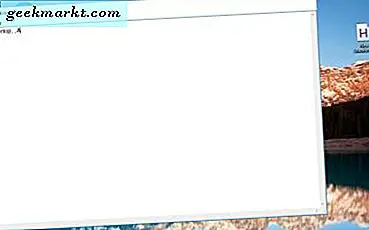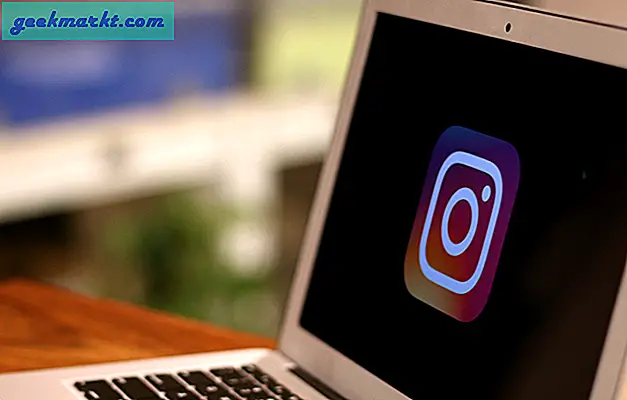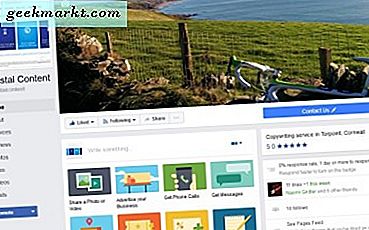Google Chat har inte ett inbyggt alternativ för att skapa omröstningar, men det har en botbutik där du kan lägga till bots som Pollysom kan hjälpa dig att skapa omröstningar med Google Chat. Om du undrar liknar botbutiken appfunktionen på Slack och Microsoft Teams. Så här är hur du kan skapa omröstningar på Google Chat
Läs också:Hur du chattar i Google Docs och varför du borde
Hur man tar omröstningar på Google Chat
Öppna Google Chat (endast tillgängligt för G Suite-användare från och med nu) och klicka på Plustecken (+) bredvid alternativet BOTS i vänster sidofält för att lägga till Polly.

Du kommer att omdirigeras till botsbutiken i Google Chat där du kan söka efter Polly i sökfältet. Klicka sedan på Lägg tillalternativ bredvid Polly.

Du kan se en rullgardinsmeny med två alternativ som säger Meddelande och Lägg till i rummet. Klicka på Lägg till i rummet och välj det rum du vill ta omröstningar i popup-fönstret. Du kan till och med välja flera rum om du vill. Klicka nu på knappen "Lägg till" längst ner i popup-fönstret.

Du kan se Polly hälsa alla i alla rum du lagt till den. Nu för att ta omröstningar kan du bara nämna @Polly och ställ frågan med minst två alternativ i citattecken. Här är ett exempel.
@Polly "Vilken är den bästa spelströmningstjänsten?" "Stadia" "Xcloud" "PlayStation Now"Då kan du se ett meddelande från Polly med omröstningen för din fråga

Det här är också "skiftläge" och "operatörskänsligt", så om du har missat något (") markering eller (@) för att nämna, fungerar det inte. Tyvärr finns det inget annat enkelt sätt att göra enkäter med Polly eller till och med i Google Chat just nu.

Avslutar
Jämföra med Slack eller Microsoft Teams, Polly på Google Chat fungerar helt annorlunda. Även om processen är lite konstig att använda varje gång för att genomföra omröstningar, fungerar det helt bra när det gäller att ta omröstningar. Så vad tycker du om Polly? Låt mig veta i kommentarerna nedan.
Läs också: Tips och tricks för Google Meet